Კითხვა
საკითხი: როგორ დავაფიქსირო Windows-ის განახლების შეცდომა 0x8007371c?
გამარჯობა. ყოველ ჯერზე, როდესაც ვცდილობ ვინდოუსის განახლებას, მე ვიღებ შეცდომას 0x8007371c. ვცადე გადატვირთვა და ასევე ველოდი თითქმის ერთი კვირა, მაგრამ უშედეგოდ. მადლობელი ვიქნები, თუ რაიმე გამოსავალი იქნება ამისთვის.
ამოხსნილი პასუხი
Windows არის ძალიან ძლიერი, კონფიგურირებადი და ყველაზე პოპულარული ოპერაციული სისტემა მსოფლიოში. არა მხოლოდ სახლის მომხმარებლები, არამედ ბიზნესებიც ეყრდნობიან OS-ის სხვადასხვა ვერსიებს ყოველდღიური დავალებების შესასრულებლად. განახლების პროცესის შეფერხებამ შეიძლება სერიოზული პრობლემები გამოიწვიოს როგორც ჩვეულებრივ მომხმარებლებს, ასევე კორპორაციებში მომუშავე პირებს.
სამწუხაროდ, Windows-ის განახლების შეცდომები შედარებით ხშირია და მომხმარებელთა უმეტესობას, ვინც Windows 10-ს დიდი ხნის განმავლობაში იყენებდა, ერთხელ მაინც გამოსცდია ეს. ამჯერად, ჩვენ ვსაუბრობთ შეცდომაზე 0x8007371c და შევისწავლით გადაწყვეტილებებს, რომლებიც დაგეხმარებათ პრობლემის ერთხელ და სამუდამოდ გამოსწორებაში.
შეცდომა ჩვეულებრივ ჩნდება სისტემის ავტომატური ან ხელით განახლებისას (ჩვეულებრივ, კუმულაციური)[1] ინიცირებულია და მასში ნათქვამია შემდეგი:
განახლებები ვერ მოხერხდა
ზოგიერთი განახლების ინსტალაციისას წარმოიშვა პრობლემები, მაგრამ მოგვიანებით ვეცდებით.
[თარიღი] კუმულაციური განახლება Windows 10-ის XX ვერსიისთვის x64-ზე დაფუძნებული სისტემებისთვის (KBXXXXXXX) – შეცდომა 0x8007371c
შეტყობინება საკმაოდ ზოგადია და ჩვენ ვნახეთ მსგავსი შეცდომის კოდები მის გამოყენებამდე, მათ შორის 0x800f0986, 0x800f0990, ან 0x800f0984. ნებისმიერ შემთხვევაში, ის არ ხსნის, რატომ ხდება შეცდომა ან რა უნდა გააკეთონ მომხმარებლებმა მის გამოსასწორებლად.
პრობლემების მოგვარების დასაწყებად, ჯერ უნდა მივუდგეთ სიტუაციის ძირეულ მიზეზს. ზოგიერთი ადამიანისთვის Windows-ის განახლების შეცდომები შეიძლება გაქრეს მხოლოდ რამდენიმე დღის მოლოდინით - ეს ჩვეულებრივ ხდება მაშინ, როდესაც პრობლემებია Microsoft-ის სერვერებთან ან როდესაც მომხმარებლის ინტერნეტთან კავშირია არასტაბილური.
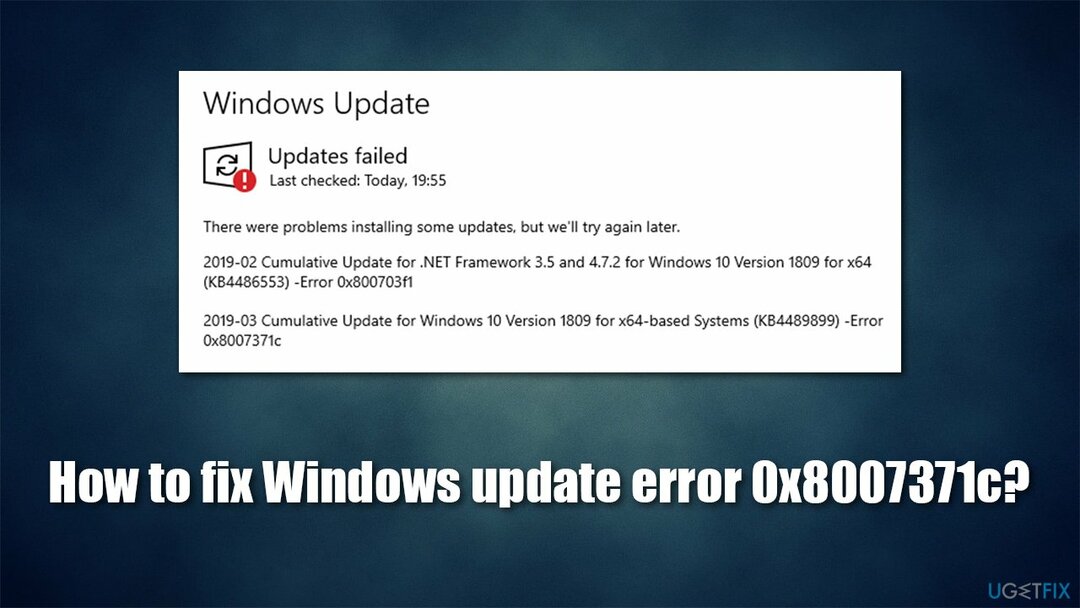
თუმცა, ადამიანების უმეტესობა ამტკიცებდა, რომ ლოდინი არაფერს აკეთებდა და მათ მაინც ვერ განაახლეს სისტემა. ეს არის იმის გამო, რომ შეიძლება იყოს რამდენიმე ძირითადი პრობლემა, რომელიც იწვევს მას. Ისინი შეიცავენ:
- Windows სერვისების კორელაციასთან დაკავშირებული პრობლემები
- Windows-ის განახლების კომპონენტები დაზიანებულია
- დაზიანებულია სისტემის ფაილები
- მესამე მხარის პროგრამული უზრუნველყოფა, განსაკუთრებით ანტივირუსული პროგრამა.
პროტიპი: თუ გსურთ თავიდან აიცილოთ პრობლემების მოგვარების დამღლელი ნაბიჯები, შეგიძლიათ სცადოთ კომპიუტერის ავტომატური შეკეთების ხელსაწყოს გამოყენება ReimageMac სარეცხი მანქანა X9. მას შეუძლია აღმოაჩინოს ძირითადი პრობლემები კომპიუტერზე და ჩაანაცვლოს დაზიანებული სისტემის კომპონენტები რამდენიმე წუთში, ასწორებს BSOD-ებს,[2] რეესტრის პრობლემები და შეცდომები ავტომატურად. გარდა ამისა, აპი ასევე შეიძლება გამოყენებულ იქნას, როგორც ტექნიკური საშუალება სხვადასხვა ქეშის გასაწმენდად[3] და სივრცის გათავისუფლება, რაც ასევე გაზრდის მოწყობილობის სიჩქარეს.
1. დროებით წაშალეთ თქვენი უსაფრთხოების პროგრამული უზრუნველყოფა
დაზიანებული სისტემის შესაკეთებლად, თქვენ უნდა შეიძინოთ ლიცენზირებული ვერსია Reimage Reimage.
საიდუმლო არ არის, რომ ზოგიერთ მესამე მხარის უსაფრთხოების პროგრამას შეიძლება ჰქონდეს Windows OS-თან თავსებადობის პრობლემები. არ უნდა იყოს ორი ანტივირუსული პროგრამა გაშვებული, თუ ერთი მათგანი არ არის დამატებითი პროგრამა, რომელიც არ უშლის ხელს სხვის მუშაობას.
მიუხედავად ამისა, ცნობილია, რომ უსაფრთხოების ზოგიერთი აპლიკაცია შეიძლება იყოს ზედმეტად აგრესიული, როდესაც საქმე ეხება ინტერნეტიდან ჩამოტვირთულ მონაცემთა პაკეტებს. უფრო ზუსტად რომ ვთქვათ, ზოგიერთმა მავნე პროგრამამ შესაძლოა დაიწყოს გარკვეული კავშირების დაბლოკვა Microsoft-ის სერვერებთან. ამრიგად, Windows-ის განახლების შეცდომებთან გამკლავებისას რეკომენდებულია მესამე მხარის უსაფრთხოების პროგრამული უზრუნველყოფის დროებით დეინსტალაცია.
გარდა ამისა, თქვენ ასევე შეგიძლიათ შეხვიდეთ თქვენი მავნე პროგრამის პარამეტრებზე და დაამატოთ ყველა Microsoft სერვერი გამონაკლისების სიაში:
- http://windowsupdate.microsoft.com
- http://*.windowsupdate.microsoft.com
- https://*.windowsupdate.microsoft.com
- http://*.update.microsoft.com
- https://*.update.microsoft.com
- http://*.windowsupdate.com
- http://download.windowsupdate.com
- https://download.microsoft.com
- http://*.download.windowsupdate.com
- http://wustat.windows.com
- http://ntservicepack.microsoft.com
- http://go.microsoft.com
2. გაუშვით Windows განახლების პრობლემების მოგვარების პროგრამა
დაზიანებული სისტემის შესაკეთებლად, თქვენ უნდა შეიძინოთ ლიცენზირებული ვერსია Reimage Reimage.
- ტიპი პრობლემების მოგვარება Windows ძიებაში
- აირჩიეთ დამატებითი პრობლემების მოგვარების საშუალებები
- იპოვე ვინდოუსის განახლება სიიდან
- დააწკაპუნეთ და აირჩიეთ გაუშვით პრობლემების მოგვარების პროგრამა
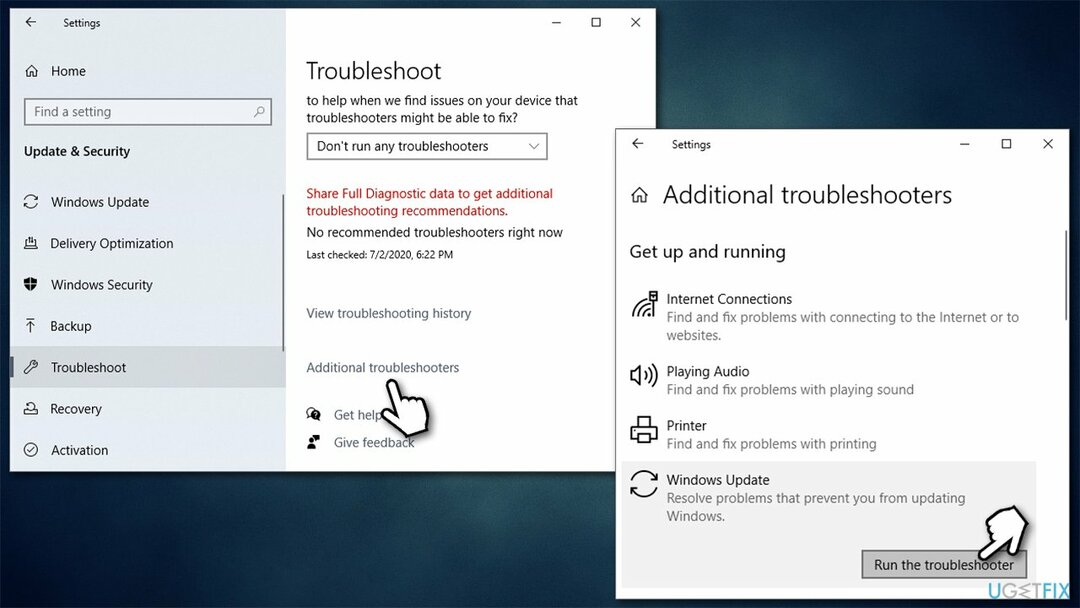
- გამოიყენეთ შემოთავაზებული შესწორებები და რესტარტი თქვენი კომპიუტერი.
3. (ხელახლა) დაიწყეთ შესაბამისი სერვისები
დაზიანებული სისტემის შესაკეთებლად, თქვენ უნდა შეიძინოთ ლიცენზირებული ვერსია Reimage Reimage.
თქვენ უნდა დარწმუნდეთ, რომ BITS და Windows Update სერვისები მუშაობს. თუ ისინი უკვე მუშაობენ, უნდა გადატვირთოთ ისინი.
- Დაწერე სერვისები Windows ძიებაში და დააჭირეთ შედი
- იპოვნეთ ფონური ინტელექტუალური გადაცემის სერვისი (BITS)
- თუ ის უკვე მუშაობს, დააწკაპუნეთ მარჯვენა ღილაკით და აირჩიეთ Რესტარტი
- თუ სერვისი არ მუშაობს, ორჯერ დააწკაპუნეთ მასზე, აირჩიეთ Ავტომატური ქვეშ გაშვების ტიპი ჩამოსაშლელი მენიუდან
- დააწკაპუნეთ დაიწყე, მიმართე და კარგი
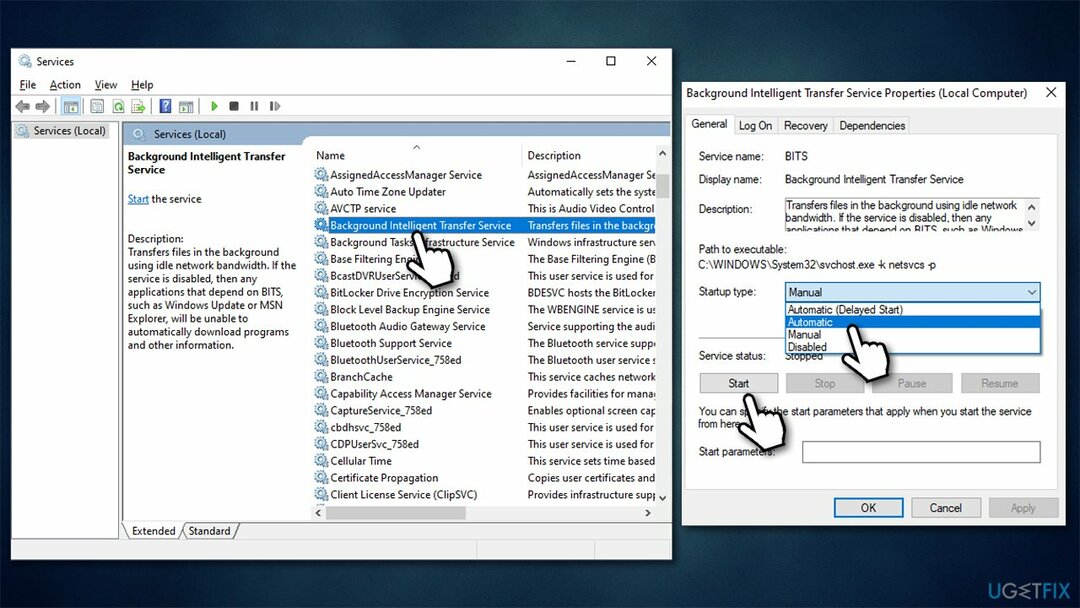
- იგივე გააკეთეთ Windows Update სერვისი
- თუ ეს სერვისები უკვე მუშაობს, დააწკაპუნეთ მარჯვენა ღილაკით და აირჩიეთ Რესტარტი.
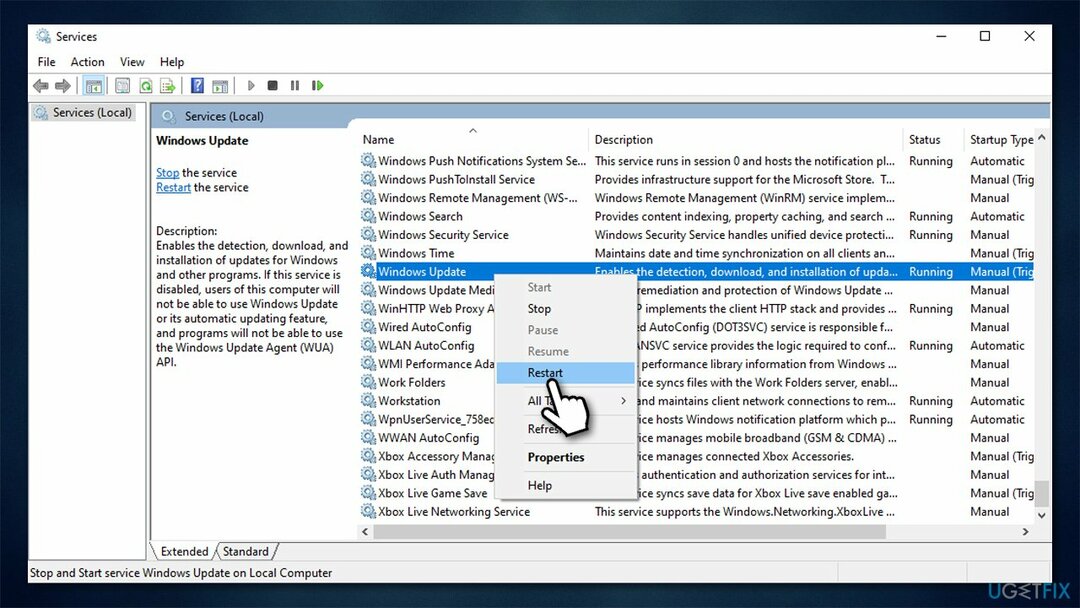
4. დააინსტალირეთ განახლება ხელით
დაზიანებული სისტემის შესაკეთებლად, თქვენ უნდა შეიძინოთ ლიცენზირებული ვერსია Reimage Reimage.
შეგიძლიათ სცადოთ დაკარგული განახლების ხელით ჩამოტვირთვა და ინსტალაცია. Აი როგორ:
- Windows ძიებაში ჩაწერეთ განახლება და დააჭირეთ შედი
- დააწკაპუნეთ განახლების ისტორიის ნახვა
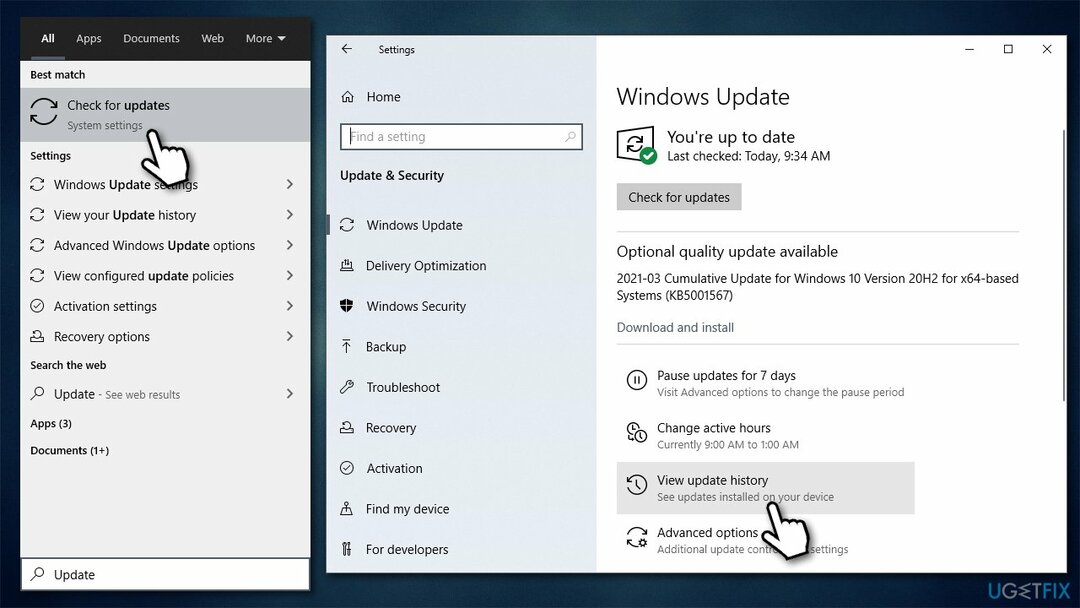
- იპოვნეთ შეცდომის კოდი და შეამოწმეთ KB ნომერი მის გვერდით – ჩაწერეთ ან დააკოპირეთ
- გახსენით თქვენი ბრაუზერი და გადადით Microsoft-ის განახლების კატალოგი
- საძიებო ზოლში გამოიყენეთ KB ნომერი, რომელიც ინსტალაცია ვერ მოხერხდა 0x8007371c შეცდომით
- იპოვეთ განახლების სწორი ვერსია თქვენი ოპერაციული სისტემისთვის (ამის შესამოწმებლად, დააწკაპუნეთ მარჯვენა ღილაკით დაწყება და აირჩიეთ სისტემა. ქვეშ მოწყობილობის სპეციფიკაციაs და შეამოწმეთ სისტემის ტიპი) და დააწკაპუნეთ ჩამოტვირთვა
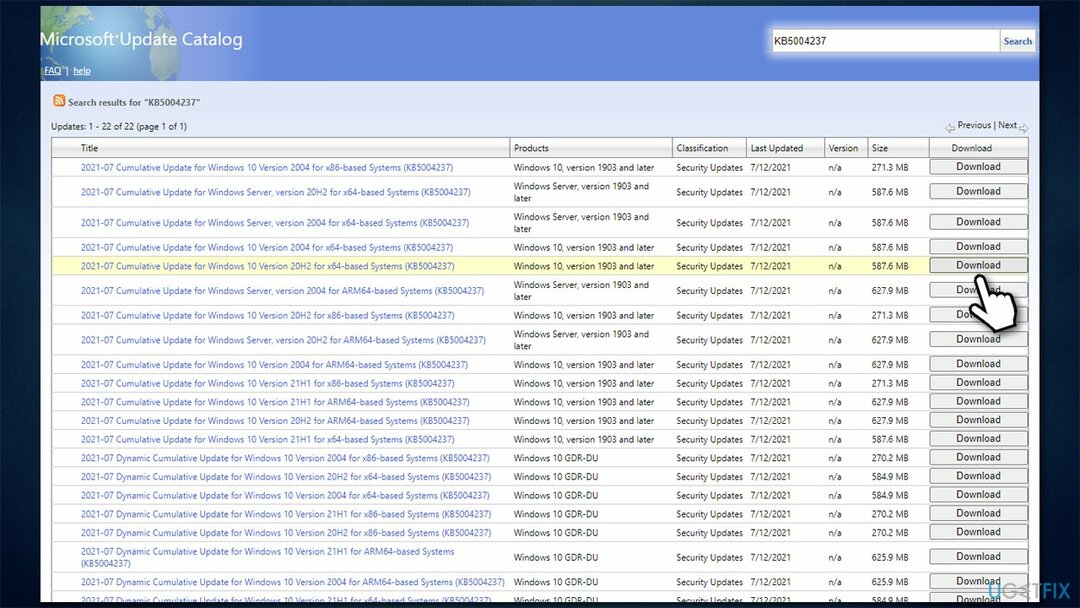
- გააგრძელეთ ეკრანზე ინსტრუქციები და რესტარტი თქვენი კომპიუტერი ერთხელ დასრულებულია.
5. გაუშვით SFC და DISM სკანირება
დაზიანებული სისტემის შესაკეთებლად, თქვენ უნდა შეიძინოთ ლიცენზირებული ვერსია Reimage Reimage.
იმის უზრუნველსაყოფად, რომ Windows სისტემის ფაილები არ არის დაზიანებული, გაუშვით ბრძანებები ამაღლებულ ბრძანების ხაზში.
- ტიპი cmd Windows ძიებაში
- დააწკაპუნეთ მარჯვენა ღილაკით ბრძანების ხაზი შედეგი და აირჩიეთ Ადმინისტრატორის სახელით გაშვება
- ჩასვით შემდეგი ბრძანება ახალ ფანჯარაში:
sfc / scannow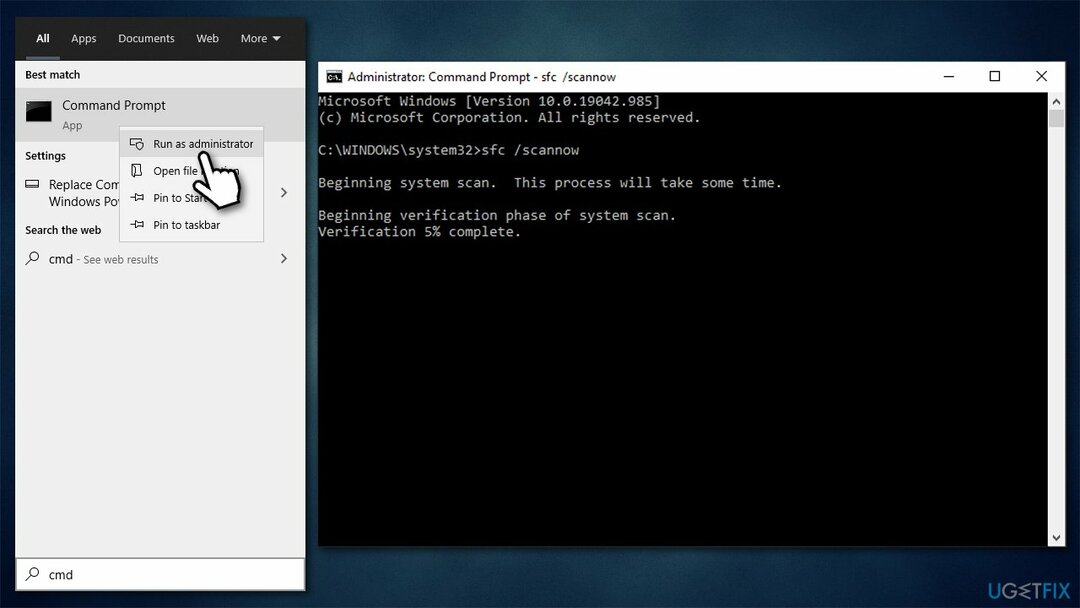
- დაჭერა შედი და დაელოდეთ სკანირების დასრულებას
- თუ სკანირებამ დააფიქსირა დაზიანებული ფაილები, გადატვირთეთ და ხელახლა სცადეთ განახლება. თუ ვერაფერი მოიძებნა ან დააბრუნა შეცდომა, გააგრძელეთ შემდეგი ბრძანებები:
DISM /ონლაინ /Cleanup-Image /CheckHealth
DISM /ონლაინ /Cleanup-Image /ScanHealth
DISM /ონლაინ /Cleanup-Image /RestoreHealth - Რესტარტი თქვენი კომპიუტერი.
6. Windows-ის განახლების კომპონენტების გადატვირთვა
დაზიანებული სისტემის შესაკეთებლად, თქვენ უნდა შეიძინოთ ლიცენზირებული ვერსია Reimage Reimage.
თუ Windows-ის განახლების კომპონენტები დაზიანებულია რაიმე ფორმით, დაჭერის წაშლამ უნდა მოაგვაროს პრობლემა.
- წვდომა ბრძანების სტრიქონი, როგორც ადმინისტრატორი (ზემოთ ახსნილი)
- გამოიყენეთ შემდეგი ბრძანებები, დააჭირეთ შედი ყოველ ჯერზე:
net stop wuauserv
net stop cryptSvc
წმინდა გაჩერების ბიტები
net stop msiserver - დაჭერა Win + E File Explorer-ის გასახსნელად (დარწმუნდით დამალული ფაილები ჩანს)
- გადადით შემდეგ ადგილებში და წაშალეთ ამ საქაღალდეების შინაარსი:
C: \\ Windows \\ System32 \\ catroot2
C:\\Windows\\SoftwareDistribution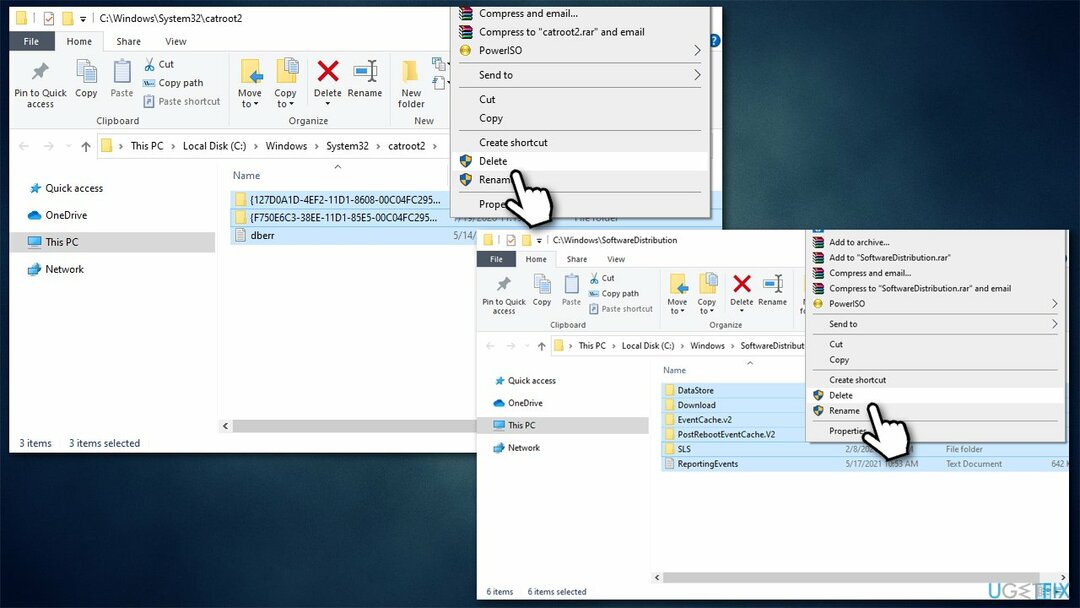
- დაბრუნდით Command Prompt-ში და გამოიყენეთ ეს ხაზები:
წმინდა დაწყება wuauserv
net start cryptSvc
წმინდა დაწყების ბიტები
net start msiserver - Რესტარტი თქვენი კომპიუტერი.
7. გამოიყენეთ მედიის შექმნის ინსტრუმენტი
დაზიანებული სისტემის შესაკეთებლად, თქვენ უნდა შეიძინოთ ლიცენზირებული ვერსია Reimage Reimage.
თუ ზემოხსენებული მეთოდები არ დაგვეხმარა, შეგიძლიათ გამოიყენოთ Media Creation Tool ადგილზე განახლების შესასრულებლად. სანამ გააგრძელებთ, გირჩევთ შექმნათ თქვენი პერსონალური ფაილების სარეზერვო ასლი და გათიშოთ ყველა გარე მოწყობილობა, გარდა მაუსისა და კლავიატურისა.
- გადადით Microsoft-ის ოფიციალური ვებგვერდი და ჩამოტვირთეთ მედიის შექმნის ინსტრუმენტი
- ორჯერ დააწკაპუნეთ ინსტალერზე, დაეთანხმეთ პირობებს და დააწკაპუნეთ შემდეგი
- აირჩიეთ განაახლეთ ეს კომპიუტერი ახლა > შემდეგი
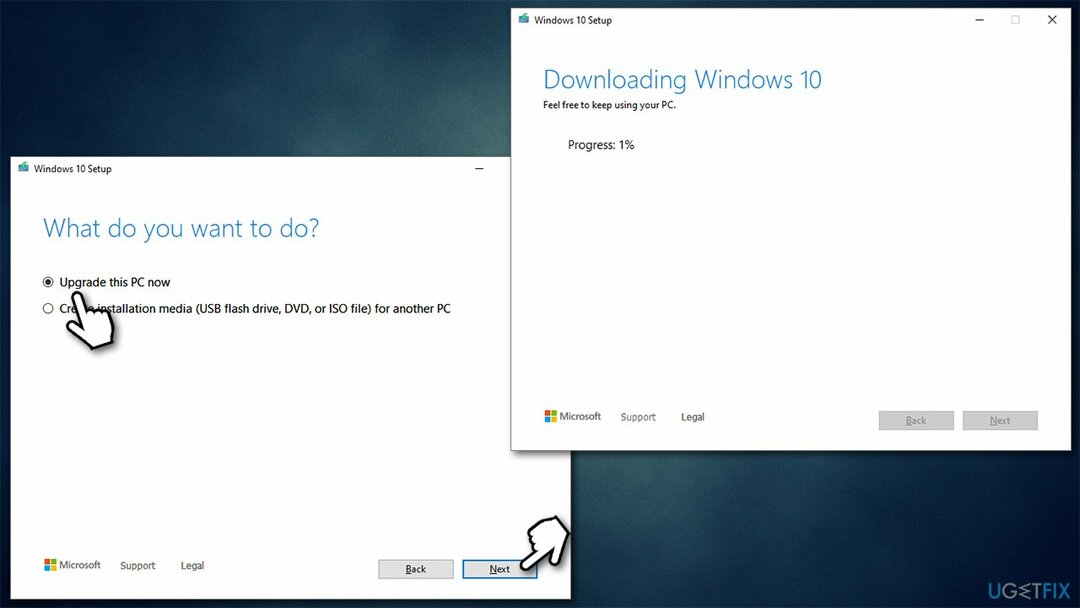
- ამ ეტაპზე, დაელოდეთ სანამ Windows ჩამოტვირთავს და დააინსტალირებს საჭირო ფაილებს
- თქვენი სისტემა შეიძლება რესტარტი რამდენჯერმე.
შეაკეთეთ თქვენი შეცდომები ავტომატურად
ugetfix.com გუნდი ცდილობს გააკეთოს ყველაფერი, რათა დაეხმაროს მომხმარებლებს იპოვონ საუკეთესო გადაწყვეტილებები მათი შეცდომების აღმოსაფხვრელად. თუ არ გსურთ ხელით შეკეთების ტექნიკასთან ბრძოლა, გთხოვთ, გამოიყენოთ ავტომატური პროგრამული უზრუნველყოფა. ყველა რეკომენდებული პროდუქტი გამოცდილი და დამტკიცებულია ჩვენი პროფესიონალების მიერ. ინსტრუმენტები, რომლებიც შეგიძლიათ გამოიყენოთ თქვენი შეცდომის გამოსასწორებლად, ჩამოთვლილია ქვემოთ:
შეთავაზება
გააკეთე ახლავე!
ჩამოტვირთეთ Fixბედნიერება
გარანტია
გააკეთე ახლავე!
ჩამოტვირთეთ Fixბედნიერება
გარანტია
თუ ვერ გამოასწორეთ თქვენი შეცდომა Reimage-ის გამოყენებით, დაუკავშირდით ჩვენს მხარდაჭერის ჯგუფს დახმარებისთვის. გთხოვთ, შეგვატყობინოთ ყველა დეტალი, რომელიც, თქვენი აზრით, უნდა ვიცოდეთ თქვენი პრობლემის შესახებ.
ეს დაპატენტებული სარემონტო პროცესი იყენებს 25 მილიონი კომპონენტის მონაცემთა ბაზას, რომელსაც შეუძლია შეცვალოს ნებისმიერი დაზიანებული ან დაკარგული ფაილი მომხმარებლის კომპიუტერში.
დაზიანებული სისტემის შესაკეთებლად, თქვენ უნდა შეიძინოთ ლიცენზირებული ვერსია Reimage მავნე პროგრამების მოცილების ინსტრუმენტი.

რომ დარჩეს სრულიად ანონიმური და თავიდან აიცილონ ISP და მთავრობა ჯაშუშობისგან თქვენ უნდა დაასაქმოთ პირადი ინტერნეტი VPN. ის საშუალებას მოგცემთ დაუკავშირდეთ ინტერნეტს, მაშინ როდესაც იყოთ სრულიად ანონიმური ყველა ინფორმაციის დაშიფვრით, თავიდან აიცილოთ ტრეკერები, რეკლამები და ასევე მავნე შინაარსი. რაც მთავარია, თქვენ შეაჩერებთ უკანონო სათვალთვალო საქმიანობას, რომელსაც NSA და სხვა სამთავრობო ინსტიტუტები ახორციელებენ თქვენს ზურგს უკან.
კომპიუტერის გამოყენებისას ნებისმიერ დროს შეიძლება მოხდეს გაუთვალისწინებელი გარემოებები: ის შეიძლება გამორთოს დენის გათიშვის გამო, ა სიკვდილის ცისფერი ეკრანი (BSoD) შეიძლება მოხდეს, ან Windows-ის შემთხვევითი განახლებები შეუძლია მოწყობილობას, როცა რამდენიმე ხნით წახვალთ წუთები. შედეგად, თქვენი სასკოლო დავალება, მნიშვნელოვანი დოკუმენტები და სხვა მონაცემები შეიძლება დაიკარგოს. რომ აღდგენა დაკარგული ფაილები, შეგიძლიათ გამოიყენოთ მონაცემთა აღდგენის პრო – ის ეძებს ფაილების ასლებს, რომლებიც ჯერ კიდევ ხელმისაწვდომია თქვენს მყარ დისკზე და სწრაფად იბრუნებს მათ.